有很多iPhone用户想要把自己的微信聊天记录导出电脑上,那么应该怎么操作呢?下面通过这篇文章给大家介绍一下导出流程,一起往下看吧!
方法一、使用电脑版微信的备份微信聊天记录功能
在电脑上登陆要导出微信聊天记录的微信号,再点击左下角的三横小图标,再点击“备份与恢复”,“备份聊天记录至电脑”。
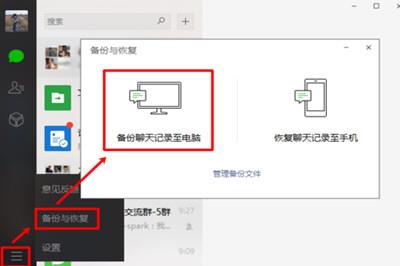
在苹果手机上的微信界面上会弹出如下所示界面,请按自己的要求点击“备份全部聊天记录”或“选择聊天记录”。

等待一会后,苹果手机上的微信聊天记录就全部导出到了电脑版微信上,我们点击“确定”按钮后,微信聊天记录就导出到了电脑上。但通过该方法导出的微信聊天记录无法在电脑上直接查看,只是将内容备份到电脑上,我们可以在以后再将这些聊天记录恢复至手机上。如果想要在电脑上直接查看苹果手机中的聊天记录的话,请按照下方的方法二进行操作。
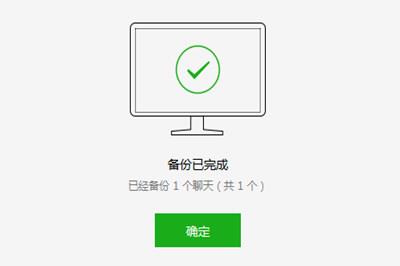
方法二、通过工具软件导出苹果手机微信聊天记录到电脑查看
把苹果手机用数据线连接到电脑上。

在电脑上安装并运行iTunes软件,通过这款软件把苹果手机上的全部文件都备份到电脑上。
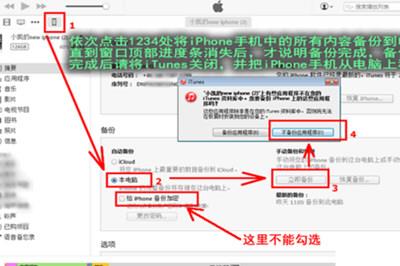
备份完成后,请关闭iTunes软件,再在电脑上安装并打开楼月免费iTunes备份管理器,通过该软件把微信聊天记录项中的Documents文件夹导出到电脑上。
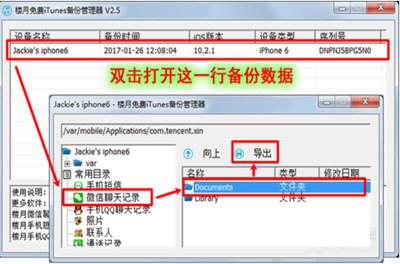
最后请安装并打开手机博士微信聊天记录查看器,按下图所示步骤进行设置。
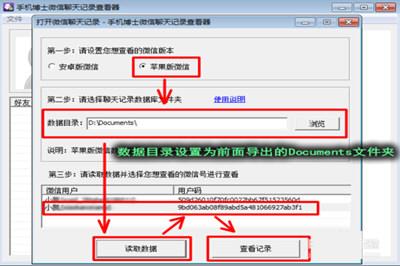
这样,就可以在电脑屏幕上查看苹果手机上的微信聊天记录了。如果还需要把这些微信聊天记录导出为外部文件的话,请点击“文件”,“导出微信聊天记录”菜单。
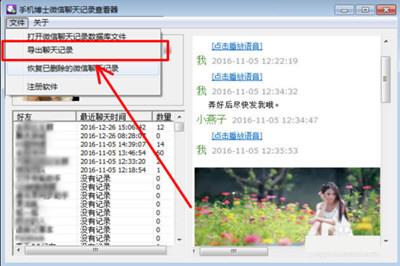
然后根据昵称或微信号,选择自己想要导出聊天记录的好友,然后点击“开始导出”即可。因为聊天记录中除了文字外,还有音频,视频,图片等信息,因此导出的内容为网页格式,双击后电脑会用浏览器将该导出的文件打开。如果我们只需要文字消息的话,可以直接在导出的htm文件中将其复制出来,再粘贴到txt文本文档或Word文档中。

好了,以上就是小编为大家带来关于“iPhone微信聊天记录怎么导出”的全部内容介绍了,希望能帮助到你。











